Zoekwoorden toevoegen aan Safari voor snellere, specifiekere zoekopdrachten

De meeste mensen gebruiken één zoekmachine - Google, DuckDuckGo, enz. - om dingen online te vinden. Maar soms wil je snel Amazon doorzoeken, een vraag stellen aan Wolfram Alpha, of een video op YouTube zoeken, allemaal zonder de extra stap om eerst naar die site te gaan.
Als je Chrome gebruikt, kun je zoeken instellen sleutelwoorden om specifieke sites te zoeken in de adresbalk. In Safari is dit op geen enkele manier mogelijk, maar met een gratis Safari-extensie met de naam Safari Keyword Search is het eenvoudig om op een aantal sites te zoeken. Dus typy kittensin de adresbalk op YouTube naar kittens of typwa warp 9vraagt Wolfram Alpha hoe snel Warp 9 is.
Zo kunt u dit vermogen instellen, en hoe het aan te passen.
Safari Search Search
installeren We zullen een open-source extensie genaamd Safari Keyword Search gebruiken om dit te laten gebeuren. Ga naar de Safari Keyword Search-startpagina en download de extensie. Het komt in de vorm van een .safariextz-bestand.
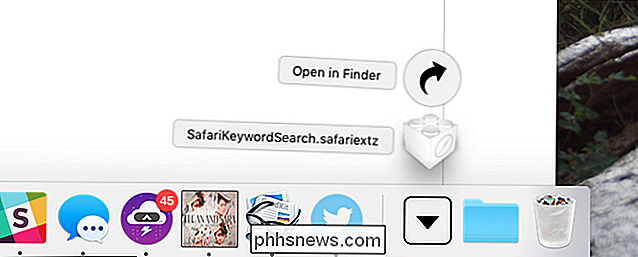
Open het bestand en Safari zal vragen of je het wilt installeren.
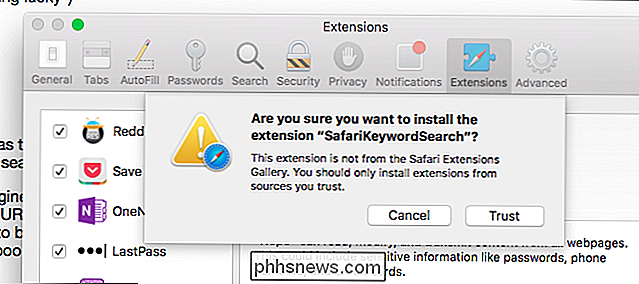
Klik op "Vertrouwen", ervan uitgaande dat je de extensie wel vertrouwt. De broncode staat op GitHub als je geïnteresseerd bent.
Een zoekopdracht uitvoeren met standaardzoekwoorden
De extensie ondersteunt standaard 12 zoekwoorden. Zet een sleutelwoord op de voorkant van uw zoekopdrachten en Safari zal die zoekmachine gebruiken. Als u Wolfram Alpha bijvoorbeeld wilt vragen wat Warp 9 is, hoeft u alleenwa warp 9in de adresbalk te typen en vervolgens op 'Enter' te drukken.

Wolfram Alpha wordt geopend met uw informatie .
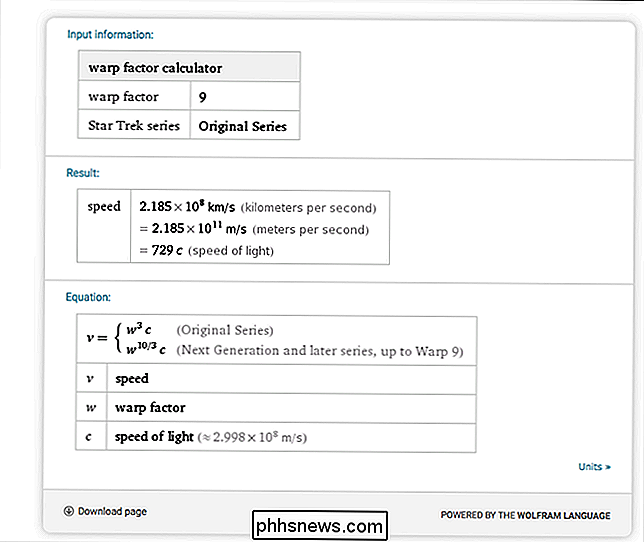
U moet de trefwoorden leren om dit te gebruiken, maar voor het grootste deel zijn ze eenvoudig. Dit is de standaardlijst:
- a: amazon.com
- d: duckduckgo.com
- down: downforeveryoneorjustme.com
- e: ebay.com
- g: google.com
- gl: google.com (met "Ik doe een gok")
- gm: maps.google.com
- imdb: imdb.com
- so: stackoverflow.com
- w: en.wikipedia.org
- wa: wolframalpha.com
- y: youtube.com
Als alles wat je wilt is om snel een van deze sites te doorzoeken, ben je klaar. Maar u kunt het een beetje verder brengen als u dat wilt.
Uw eigen zoekmachines toevoegen
Klik met de rechtermuisknop op een site om uw lijst met zoekmachines aan te passen. U ziet een optie voor 'Zoekinstellingen voor zoekwoorden'.
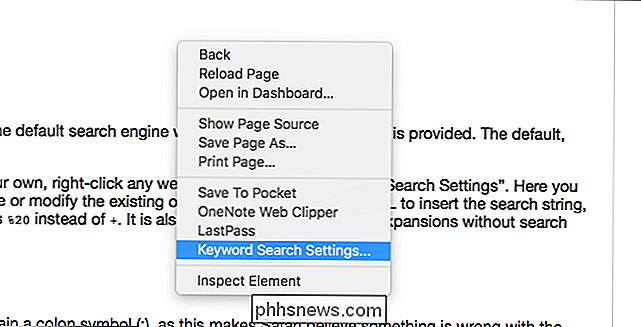
Klik hierop en het instellingenscherm wordt geopend.
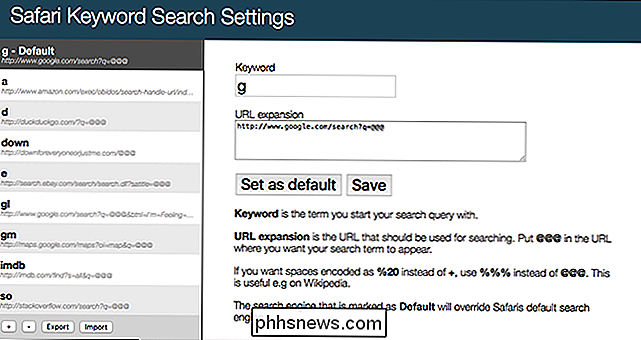
Klik op de knop '+' linksonder om een nieuwe zoekopdracht toe te voegen. Er wordt een nieuw item gemaakt dat je moet invullen.
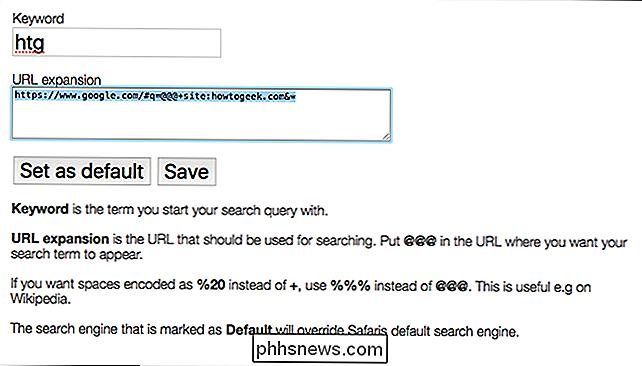
Je hebt twee dingen nodig: een zoekwoord en een zoek-URL. Het sleutelwoord is eenvoudig: kies gewoon een korte termijn voor het starten van zoekopdrachten.
De URL is wat gecompliceerder. Als u alleen wilt dat Google naar een specifieke site voor u zoekt, voegt u//www.google.com/#q=@@@+site:phhsnews.com&*works-just "phhsnews toe .com "met welke site je ook wilt dat Google zoekt.
Maar het maken van directe links voor elke site is niet moeilijk. Ga gewoon naar een site en zoek dan naar een specifiek woord; Ik gebruik graag 'asdf.' Zoek na het uitvoeren van de zoekopdracht naar de URL.
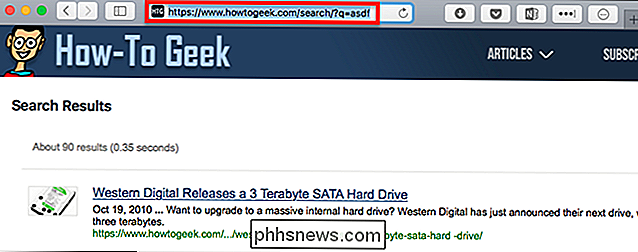
Vervang uw zoekterm door de URL (in dit gevalasdf) met@@@en je hebt de URL die je nodig hebt voor Safari Keyword Search.
Nadat je het sleutelwoord en de URL hebt ingesteld, klik je op "Opslaan" en kun je meteen beginnen met het nieuwe sleutelwoord te gebruiken. Veel plezier!

De verschillende soorten staande desks (en die u moet gebruiken)
Het vonnis gaat nog steeds over de vraag of staande bureaus, als geverifieerd ding , eigenlijk beter zijn voor jij op de lange termijn. Als iemand met behoorlijk ernstige rugklachten, zweer ik bij hen en heb ik veel onderzoek gedaan naar de beste opties, zowel op ergonomisch gebied als qua budget. Laten we eens kijken, zullen we?

De goedkoopste manier om NHL-hockey (zonder kabel) te streamen
Als je op mij lijkt, kijk je naar hockey en ... eigenlijk geen andere sporten. U wilt ook, net als ik, het kabelabonnement overslaan. Dus wat is de goedkoopste manier om NHL hockey online te kijken, zodat je het touw kunt doorsnijden? Dat hangt ervan af. Als u buiten de VS of Canada woont, kunt u vrijwel een NHL.



